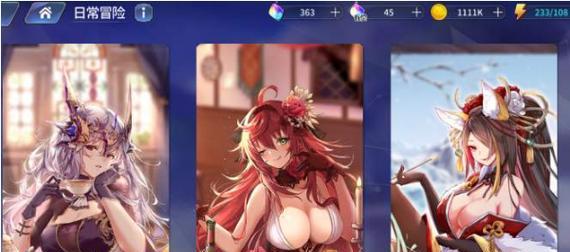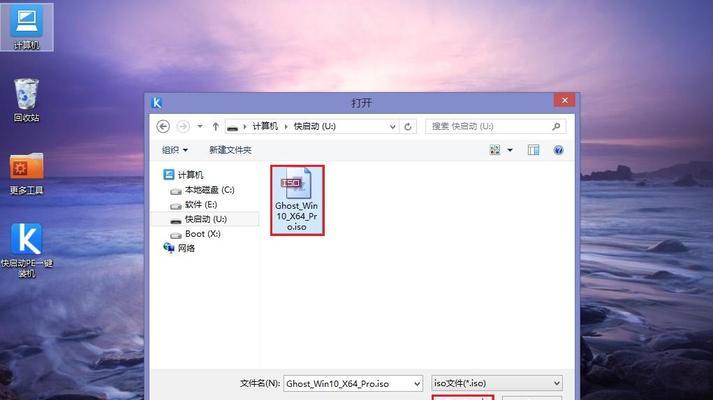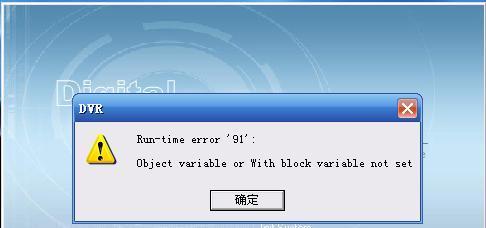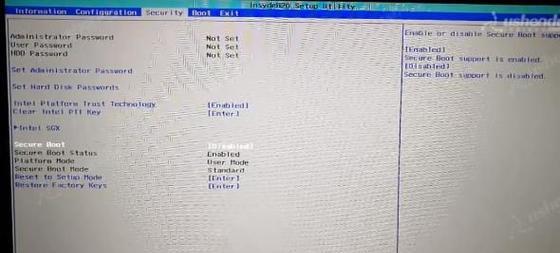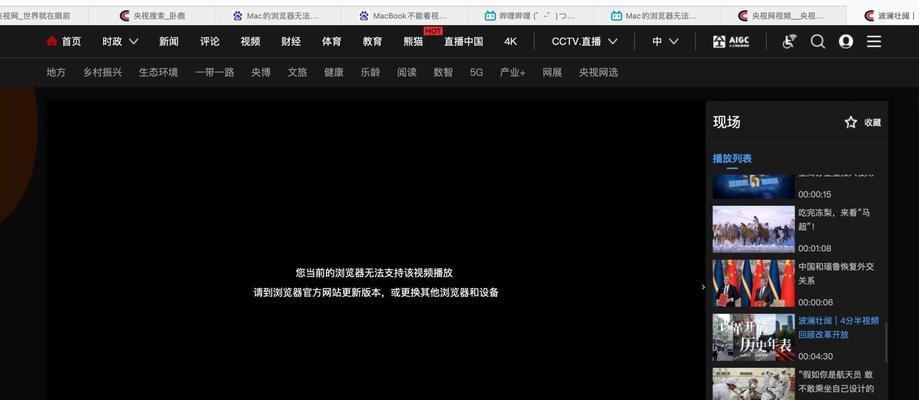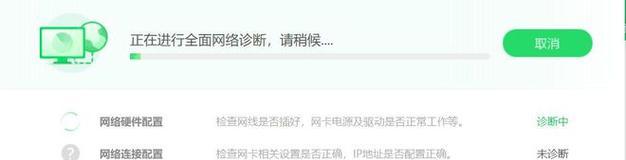在某些情况下,你可能需要在你的苹果电脑上安装Windows7操作系统。无论是出于工作需要、软件兼容性问题,或是对Windows7的偏好,这篇文章将为你提供一份详细的教程,帮助你完成在苹果电脑上安装Windows7系统的过程。
1.确认硬件兼容性
在开始安装Windows7之前,首先需要确保你的苹果电脑硬件兼容Windows7。查看苹果官方网站或相关论坛了解你的型号是否支持安装该操作系统。
2.下载Windows7镜像文件
从官方渠道下载合法的Windows7镜像文件,确保文件完整无损。你可以在微软官方网站下载或购买合法的Windows7安装镜像。
3.准备一个可启动的USB驱动器
使用一个至少容量为8GB的USB闪存驱动器,并格式化为FAT32文件系统。通过使用BootCamp助理应用程序,将Windows7镜像文件写入USB驱动器,使其成为可启动的安装媒介。
4.创建BootCamp分区
打开BootCamp助理应用程序,按照提示进行操作,创建一个新的BootCamp分区。这个分区将用于安装Windows7系统。
5.启动安装过程
重启你的苹果电脑,并按住Option/Alt键不放,直到出现启动选择界面。选择你的USB驱动器作为启动介质,进入Windows7安装界面。
6.安装Windows7系统
按照安装界面的指示,选择语言、时区和键盘布局等设置。接着,选择BootCamp分区作为安装目标,并开始安装过程。
7.驱动程序安装
在Windows7安装完成后,苹果电脑上的一些硬件可能无法正常工作。通过重新运行BootCamp助理应用程序,安装苹果提供的驱动程序来解决这个问题。
8.更新和激活Windows7
在安装驱动程序之后,确保你的Windows7系统是最新的。打开Windows更新功能并下载安装所有可用的更新。接着,激活你的Windows7系统。
9.设置引导顺序
在苹果电脑上同时存在macOS和Windows7系统时,你可以通过按住Option/Alt键选择启动哪个系统。在系统偏好设置中,你也可以设置默认启动系统。
10.安装必要的软件
完成Windows7系统安装后,安装你需要的软件和驱动程序,确保一切都能正常运行。
11.文件迁移
如果你之前在macOS系统上有一些重要文件,你可以将它们迁移到Windows7系统中。通过使用外部存储设备或网络共享等方式进行文件迁移。
12.防病毒和安全性
确保你的Windows7系统得到良好的防病毒和安全性保护。下载并安装可靠的杀毒软件,并定期更新和扫描你的系统。
13.常见问题与解决方法
在安装和使用过程中,你可能会遇到一些常见问题。查阅相关文档和论坛资源,获取解决方法。
14.随时备份重要数据
无论是在macOS还是Windows7系统中,都应该定期备份重要的数据。这样,即使系统出现问题,你的数据也能得到保护。
15.维护和更新系统
及时进行系统维护和更新,确保你的Windows7系统始终保持高效稳定的状态。在正常使用过程中,定期清理临时文件、更新驱动程序和软件版本是很重要的。
通过本文的指南,你应该能够顺利在你的苹果电脑上安装Windows7系统。请确保在整个过程中仔细阅读和遵循每个步骤,确保操作正确且不会丢失任何重要数据。如果你遇到问题,不要犹豫寻求专业帮助或查阅相关资源。祝你成功安装并使用Windows7系统!